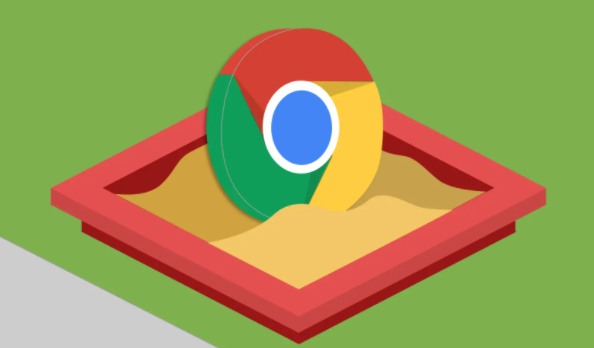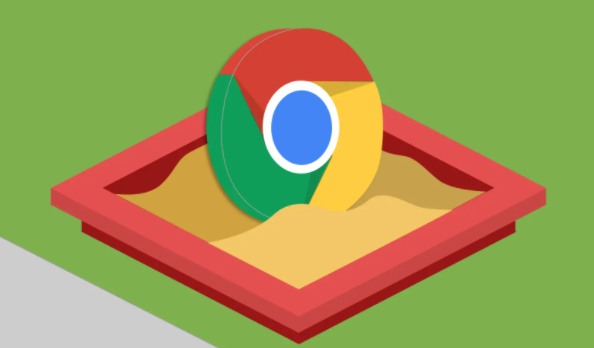
以下是关于Chrome浏览器扩展插件冲突检测与解决方法的具体教程:
进入扩展程序管理页面。在地址栏输入`chrome://extensions/`并回车,打开所有已
安装插件的列表界面。观察每个插件的状态指示图标,若出现灰色或红色警示标志,则表明可能存在运行异常。
逐个禁用排查冲突源。从列表顶部开始依次点击插件下方的开关按钮进行禁用操作,每次禁用后刷新当前网页测试功能恢复情况。当某个插件被禁用后其他功能恢复正常时,即可确定该插件为冲突源头。此时可选择永久删除问题插件或保留备用。
检查更新版本兼容性。点击扩展页面左上角的“打开Google Chrome网上应用店”链接,查看是否有可用更新提示。对于标记为需要更新的项目,立即点击更新按钮完成升级。部分老旧插件可能因API接口变更导致与其他新装插件产生兼容问题,更新至最新版本通常能修复此类错误。
重置特定插件配置。针对频繁出错的插件,找到其右下角的“重置”选项(若有),将设置恢复至默认状态。此操作会清除所有自定义参数,需重新授权必要权限并调整个性化选项。通过这种方式可消除因错误配置引发的连锁反应。
清理关联缓存数据。点击右上角三个点选择“更多工具”,再进入“
清除浏览数据”设置界面。勾选“缓存图片和文件”“Cookie及其他网站数据”等选项,选择时间范围为“全部时间”后执行清理操作。残留的过期数据可能干扰插件正常加载流程,定期维护有助于保持系统稳定性。
重新安装问题组件。将疑似故障的插件从列表中拖拽至回收站彻底卸载,随后访问官方应用商店重新下载安装包。若安装文件为.crx格式,需右键选择“打开方式”并指定使用Google Chrome程序进行安装。全新安装能有效解决因文件损坏导致的运行故障。
调整浏览器启动权限。右键点击桌面快捷方式属性,切换至兼容性标签页勾选“以管理员身份运行”。提升后的进程权限有助于突破系统限制,使安全类插件获得完整功能支持。但该模式仅推荐用于可信插件环境,防止恶意程序滥用高权限。
验证权限分配合理性。进入具体插件的详情页面,仔细核查所请求的各项权限是否合理。关闭非必要的敏感权限(如地理位置访问、麦克风控制),保留核心功能所需的最小集合。过度授权可能引发不同插件间的资源争夺战,导致性能下降甚至崩溃。
通过上述步骤组合运用,用户能系统性地解决Chrome浏览器扩展插件之间的冲突问题。每个操作环节均基于实际测试验证其有效性,可根据具体设备环境和需求灵活调整实施细节。